3 cách sửa lỗi Canva không truy cập được vô cùng khó chịu trên máy tính, laptop
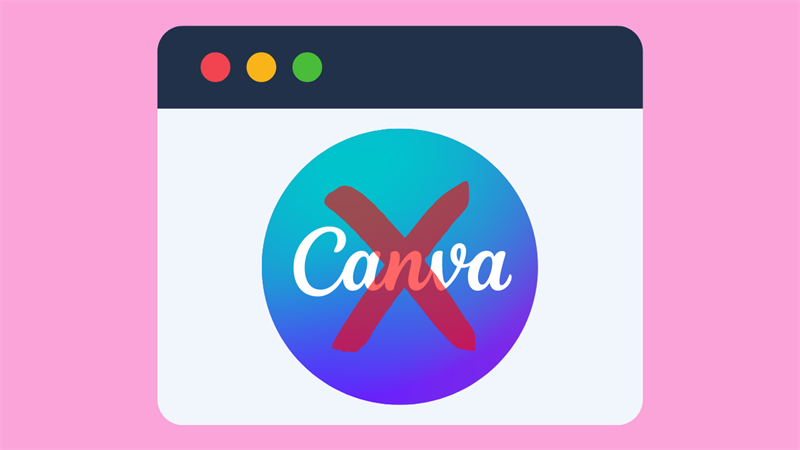
Đang bận phải hoàn thiện 1 bản thiết kế nào đó mà tự dưng Canva trên máy tính, laptop lại không thể nào truy cập được thì làm sao? Dưới đây mình sẽ chia sẻ cách sửa lỗi Canva không truy cập được vô cùng khó chịu trên máy tính, laptop dành cho các bạn.
Xem thêm tin HOT: Hướng dẫn chi tiết thủ tục đổi giấy phép lái xe ô tô, xe máy online 2025
1. Thay đổi nơi cung cấp Internet
Lý do đầu tiên mà nhiều người dùng Canva gặp phải nhất khi không truy cập được vào Canva đó là mạng internet nơi đó quá yếu. Và cách giải quyết đó là tìm đến nơi có nguồn mạng internet mạnh mẽ để sử dụng.

2. Sử dụng dây cáp kết nối internet thay vì dùng wifi
Ngoài ra, để đảm bảo hơn thì các bạn có thể sử dụng dây cáp kết nối internet để tiện hơn trong việc sử dụng Canva. Vừa đảm bảo có một sự kết nối mạnh mẽ, và vừa đảm bảo được độ ổn định.

3. Đổi máy chủ DNS
Cách cuối cùng đó là bạn hãy thử đổi địa chỉ máy chủ DNS đi. Cách này thì tỷ lệ thành công rất cao luôn nhé!
Bước 1: Ở màn hình giao diện chính của laptop, nhấn tổ hợp phím Windows + I để mở phần Settings lên.
Chọn vào Network & internet > Properties.
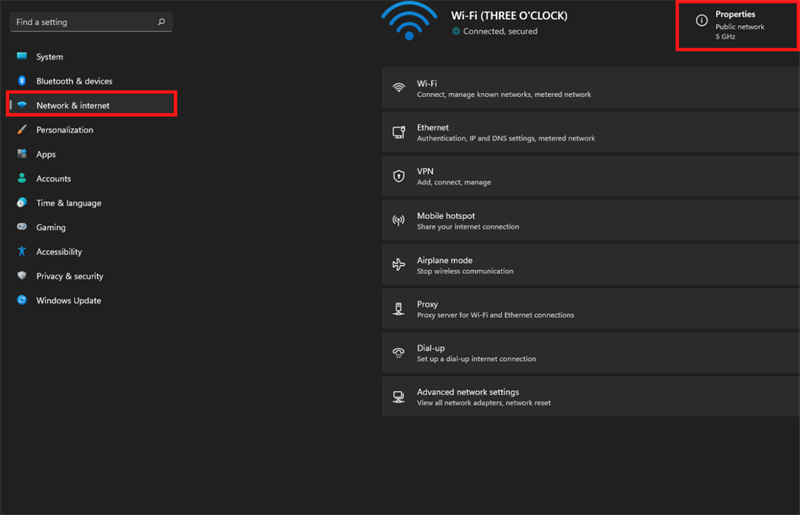
Bước 2: Nhấn chọn Edit ở phần DNS server assignment.
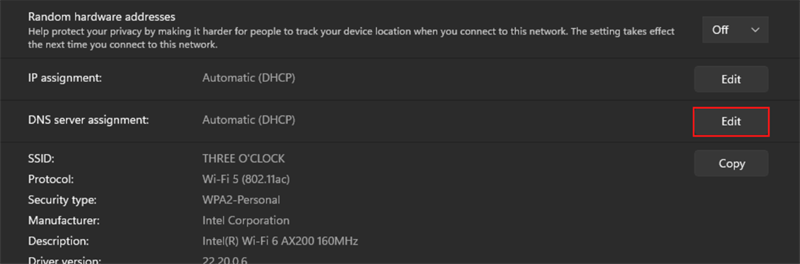
Bước 3: Chọn vào Manual.
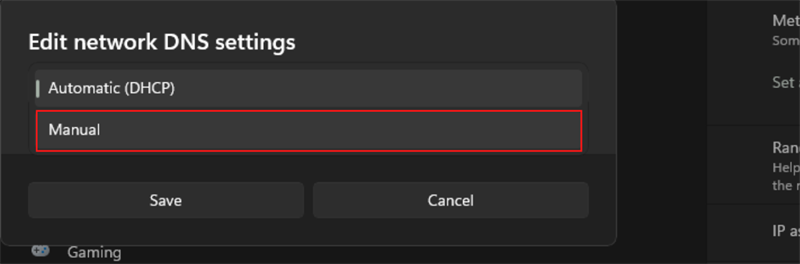
Bước 4: Bật On IPv4 lên, điền vào 2 ô Preferred DNS và Alternate DNS địa chỉ 208.66.222.220 và cuối cùng là nhấn Save.
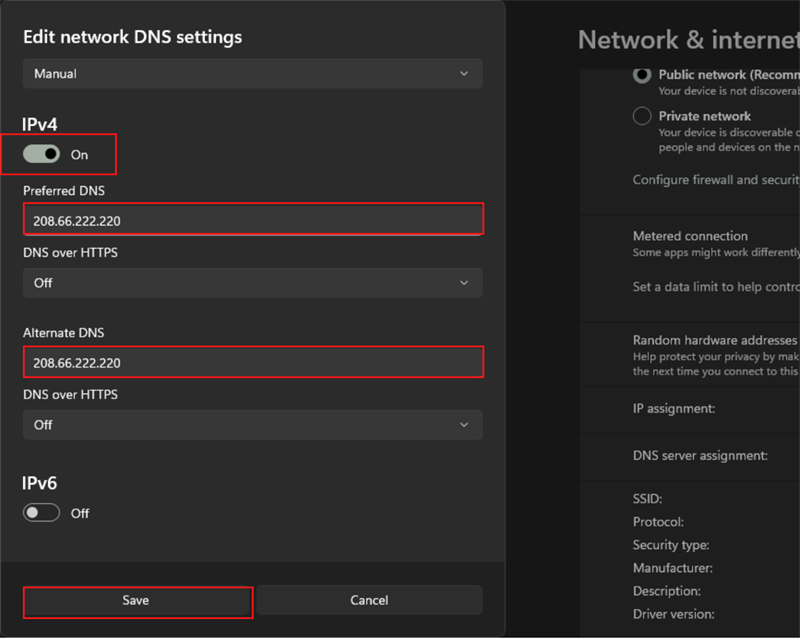
Như vậy mình đã chia sẻ cách sửa lỗi Canva không truy cập được. Sửa lỗi không thể truy cập vào Canva cũng đơn giản phải không nào! Nếu thấy nó hữu ích hãy chia sẻ đến bạn bè của mình nhé.
Một trong những trang cập nhật thông tin công nghệ nhanh chóng mà các bạn có thể tham khảo là trang tin tức 24h Công Nghệ. Ấn vào nút cam bên dưới để xem ngay những thông tin về công nghệ cực chính xác và cập nhật thường xuyên nha.
24H CÔNG NGHỆ TRÊN GOOGLE NEWS
Nhân tiện đây thì nếu như bạn nào đang có ý định tìm kiếm laptop chuyên thiết kế đồ họa thì hãy nhấn vào nút cam bên dưới đây để tham khảo các mẫu laptop thiết kế đồ họa mới nhất hiện nay nhé!
MUA LAPTOP THIẾT KẾ ĐỒ HỌA TẠI TGDĐ
Xem thêm:
- Hướng dẫn cách tạo mã QR thanh toán trên Canva mà bạn có thể chưa biết
- Cách tạo một Brochure bằng Canva trên máy tính rất hữu ích mà bạn có thể cần
- Cách tự tạo và thiết kế thời khóa biểu trên Canva mà ai cũng có thể làm được
- Hướng dẫn cách chia sẻ Canva Pro cho những thành viên khác trong nhóm





















































































ĐĂNG NHẬP
Hãy đăng nhập để comment, theo dõi các hồ sơ cá nhân và sử dụng dịch vụ nâng cao khác trên trang Tin Công Nghệ của
Thế Giới Di Động
Tất cả thông tin người dùng được bảo mật theo quy định của pháp luật Việt Nam. Khi bạn đăng nhập, bạn đồng ý với Các điều khoản sử dụng và Thoả thuận về cung cấp và sử dụng Mạng Xã Hội.